Per affrontare questo problema, puoi semplicemente eseguire un controllo file di sistema
- Per risolvere il problema con fontdrvhost.exe, potrebbe essere utile disinstallare eventuali applicazioni in conflitto.
- È possibile utilizzare Task Manager per disabilitare questo processo e ridurne l'impatto sull'utilizzo del disco.
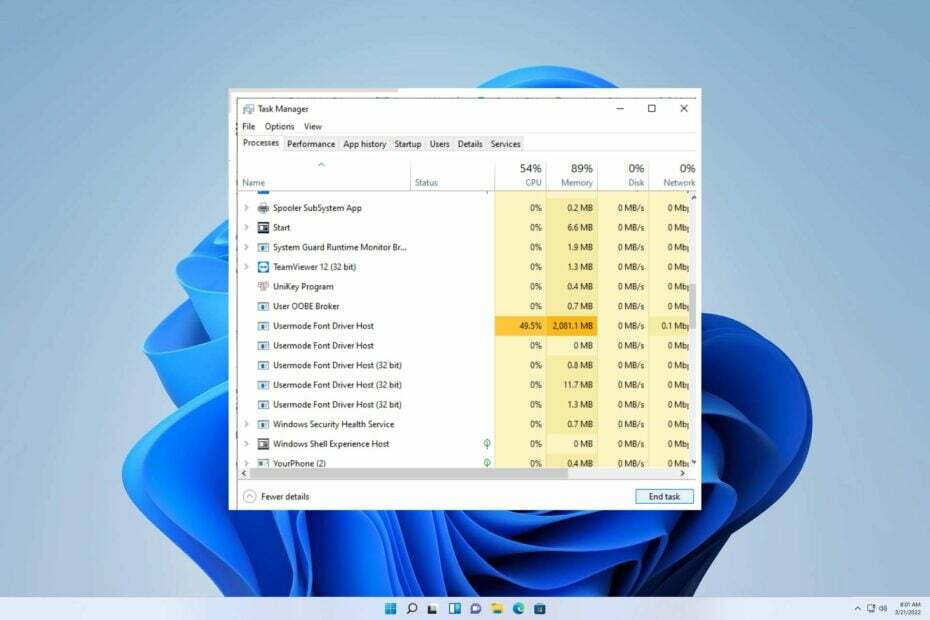
XINSTALLARE CLICCANDO SUL FILE DI DOWNLOAD
- Scarica DriverFix (file di download verificato).
- Clic Inizia scansione per trovare tutti i driver problematici.
- Clic Aggiorna driver per ottenere nuove versioni ed evitare malfunzionamenti del sistema.
- DriverFix è stato scaricato da 0 lettori questo mese.
Non è raro che alcuni processi di Windows, come fontdrvhost.exe, occupino occasionalmente una grande quantità di risorse del computer. Raramente, questo comportamento è normale. I programmi con elevate richieste di risorse, come editor video o IDE, sono spesso noti per il loro insaziabile appetito per le risorse di sistema.
In una guida precedente, abbiamo approfondito disattivando il surrogato COM Dllhost.exe. Oggi ci troviamo di nuovo in una situazione simile.
Tuttavia, prima di poter affrontare il problema in questione, dobbiamo identificarne la causa sottostante.
Cos'è fontdrvhost.exe?
Il fontdrvhost.exe è un file eseguibile che rientra nel processo Usermode Font Driver Host, a componente del software del sistema operativo Microsoft Windows creato dal team di sviluppo software di Microsoft.
Quando si considera il significato del processo fontdrvhost.exe su un sistema operativo Windows, è essenziale prestare attenzione quando si tenta di eliminarlo. In alcuni casi, questo processo potrebbe utilizzare risorse CPU o GPU eccessive.
Inoltre, se si tratta di un software dannoso o di un virus, potrebbe funzionare in background a tua insaputa. Pertanto, è necessario esercitare la vigilanza prima di intraprendere qualsiasi azione contro questo processo.
Come posso interrompere l'utilizzo elevato del disco fontdrvhost.exe?
1. Aggiorna Windows
- Nella schermata iniziale cerca, digita barra aggiornare Windows e clicca Aprire.
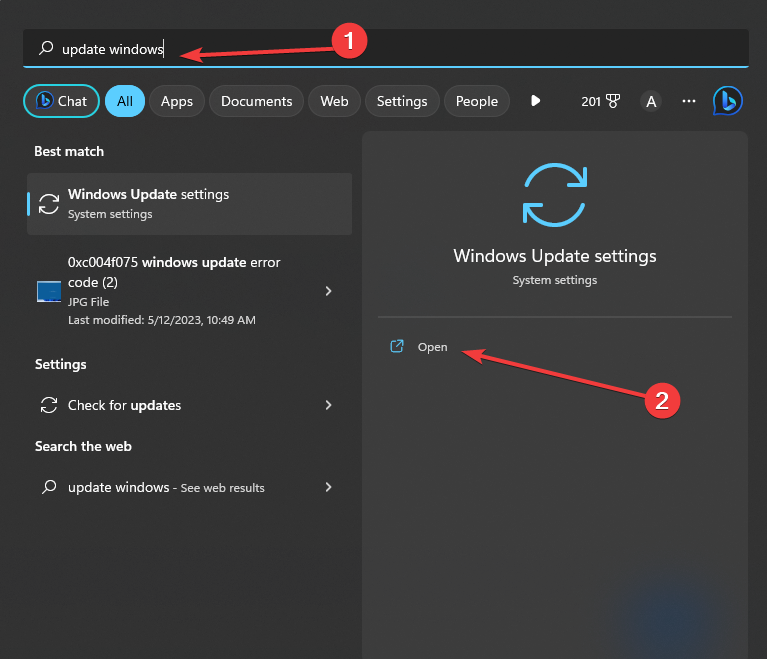
- Ora clicca su Controlla gli aggiornamenti.

- Sii paziente mentre Windows controlla e scarica gli aggiornamenti disponibili.
2. Disattivalo tramite Task Manager
- Tieni premuto Ctrl+Spostare+Esc per lanciare il Gestione attivitàR.
- Passa al Dettagli scheda.
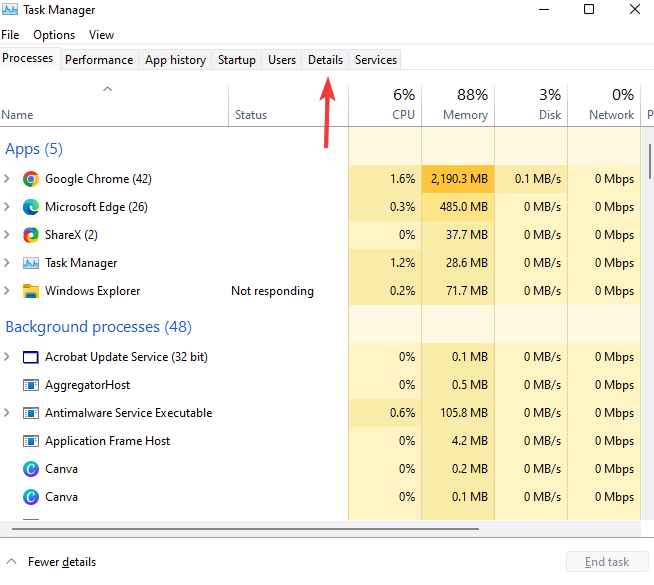
- Individuare Dettagli dall'elenco, ora scegli il processo e fai clic con il pulsante destro del mouse e seleziona Ultimo compito.
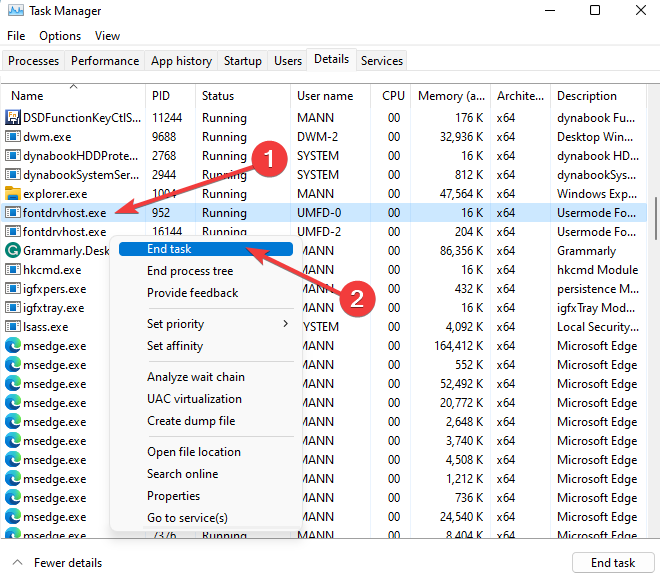
- Da ultimo, riavviare il tuo computer.
3. Esegui il controllo file di sistema
- Tenere il finestre + X chiavi insieme e scegliere Windows PowerShell (amministratore) dall'elenco delle opzioni.

- Quando il UAC si apre, fare clic SÌ.
- Digita il seguente comando e premi accedere:
sfc /scannow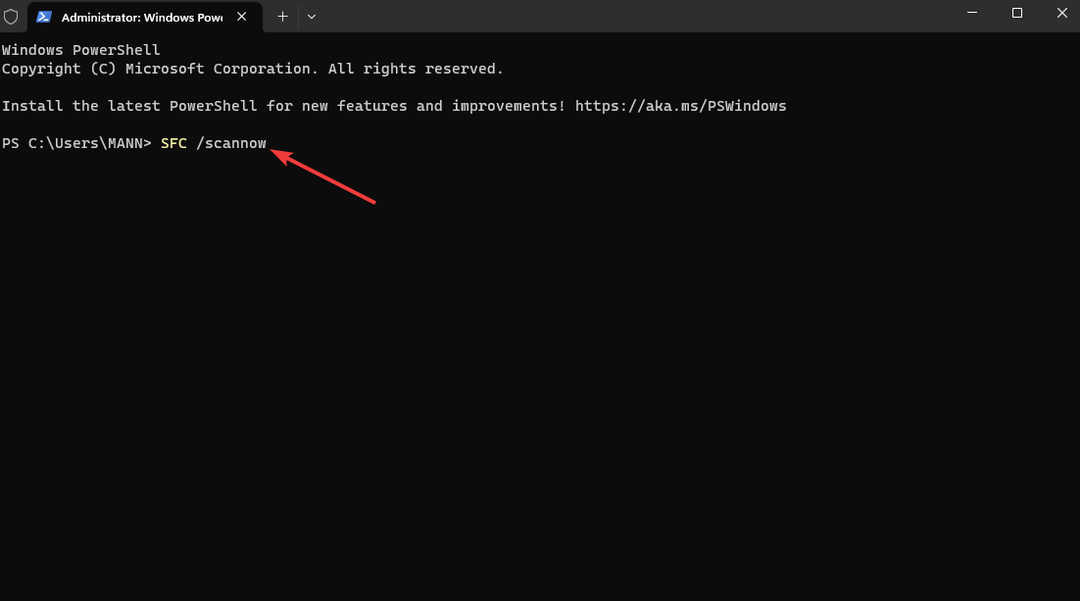
- Digita il seguente comando e premi accedere:
Repair-WindowsImage -Online -RestoreHealth
- Finalmente, ricomincia il tuo sistema.
4. Disinstallare il software in conflitto
- Tenere il finestre + R tasti contemporaneamente per aprire la finestra Esegui.
- Tipo appwiz.cpl e clicca OK.
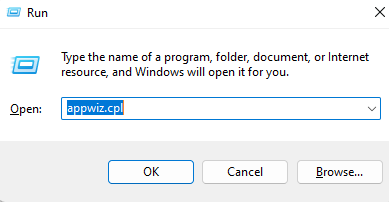
- Immediatamente il Programmi e caratteristiche pagina è spuntata, fai clic con il pulsante destro del mouse sulle app sospette e disinstallare loro.

- Ricomincia il tuo sistema.
Ci auguriamo che la nostra guida abbia fornito un valido aiuto per affrontare la tua preoccupazione. Risolvere questo problema non è così scoraggiante come potrebbe sembrare inizialmente.
- Protocollo RFCOMM TDI: che cos'è?
- Errore di runtime 32809: come risolverlo rapidamente
- Manca Mscomm32.ocx: come risolverlo o scaricarlo di nuovo
Se incontri ulteriori ostacoli, ti suggeriamo di consultare la nostra guida completa su come disabilitare i servizi di Windows 11. Questo manuale offre soluzioni comparabili per risolvere il problema.
Apprezziamo il tuo contributo su questo argomento e siamo ansiosi di ascoltare i tuoi pensieri. Non esitare a commentare qui sotto e condividere il tuo feedback con noi.
Hai ancora problemi? Risolvili con questo strumento:
SPONSORIZZATO
Alcuni problemi relativi ai driver possono essere risolti più rapidamente utilizzando uno strumento dedicato. Se hai ancora problemi con i tuoi driver, basta scaricare DriverFix e farlo funzionare in pochi clic. Dopodiché, lascia che prenda il sopravvento e correggi tutti i tuoi errori in pochissimo tempo!


